
百度云是百度官方推出的一款云服务应用软件,你可以是用百度云存储大量资源,是一款非常好用的存储空间网盘,而且百度云是可以添加好友的哦,这样就可以更加方便您和他人共享资源哦,那么百度云怎么加好友呢,下面小编就给大家介绍百度云加好友教程。
百度云官方最新版:http://www.cr173.com/soft/60275.html
1、找到百度云应用图标点击打开,如果我们设置过密码的话,需要输入密码才能进去主页
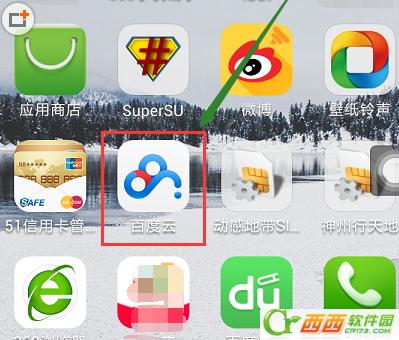
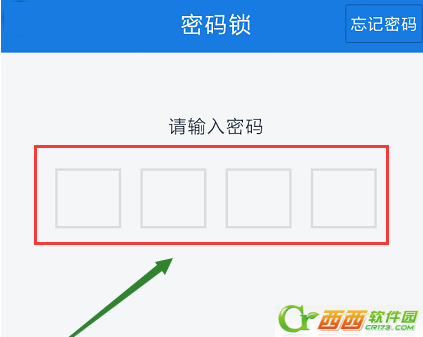
2、输入正确的密码进入到应用主页以后,我们在最下面的四个常用选项里,选择最右边的“关于我”,然后就跳转到了我们的个人主页

3、依旧是在该页面,我们在看到中间有一个“我的好友”选项,我们点击以后,就能看到百度云好友了
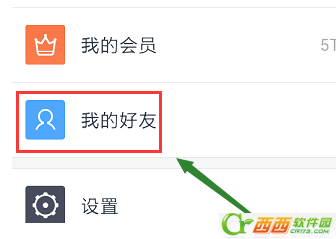
4、在我的好友中,右上角就有添加好友的选项,点击进入即可加好友
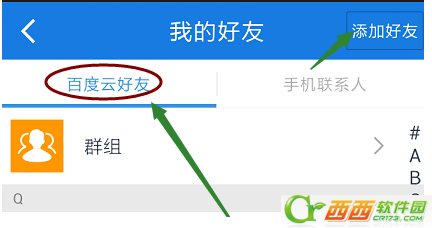
这就是百度云添加好友教程介绍了,如果您有需要可以下载百度云使用哦,希望对大家有用,更多百度云相关内容可以持续关注西西软件园哦。